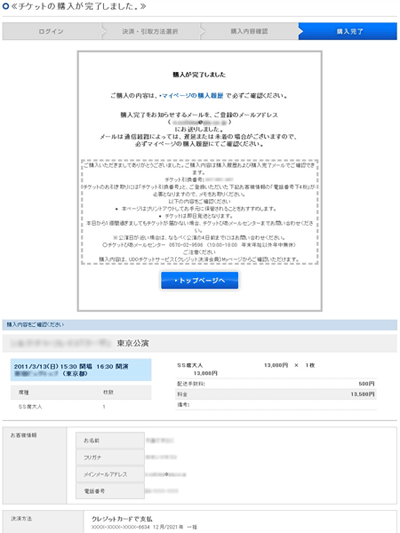- 利用登録について
- マイページについて
- チケットの買い方について
- 支払い方法について
- 引き取り方法について
- 公演中止等払い戻しについて
- サイト環境について
先着発売のお申し込みの流れ(座席番号または座席ブロックを指定せずに購入)
@読響会員専用発売/読響ゲスト用発売を座席番号または座席ブロックを指定せずにご購入する流れです。
STEP1.購入席種・枚数選択
ご希望の公演日と席種を選び、席種名の横に表示される空席マークをクリックします。
「○」は空席あり、「△」は残りわずか、「×」は予定枚数終了を表します。
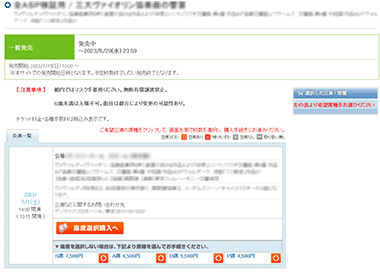
ご希望の席種の空席マークをクリックすると、ページ右側に表示される青い枠に、選択された公演が表示されます。
選択した公演を選び直す場合は青い枠内の「選びなおす」ボタンをクリックし、再度選び直します。
表示内容をご確認の上、ご希望の枚数を選び、最後に「購入へ」ボタンをクリックします。
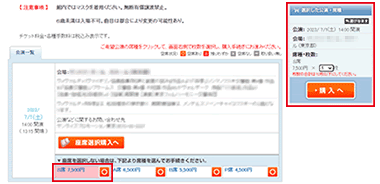

STEP2.注意文言への同意/ログイン
ご購入に関しての注意文言が表示されますので、すべてご確認いただき「上記の内容に同意する」ボタンを押してログイン画面に進んでください。
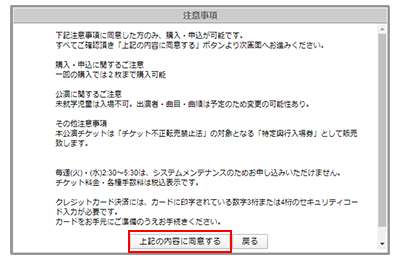
既に利用登録されている方は、IDとパスワードを入力して、ログインしてください。
利用登録がお済みでない方は「利用登録へ」ボタンをクリックし、利用登録ページにお進みください。
※読響会員の方はここから利用登録できません。画面右上の「利用登録はこちら」もしくはトップ画面の「読響会員の方はこちら」より利用登録してください。
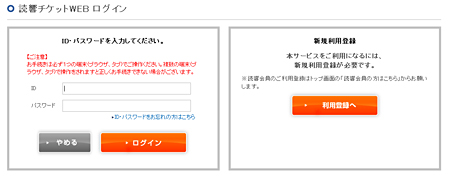

STEP3.決済方法、引き取り方法選択
チケットの決済方法と引き取り方法を選択します。
この画面で、決済方法や配送先を変更することもできます。
ご希望の方法を選択されたら、「次へ」ボタンをクリックします。
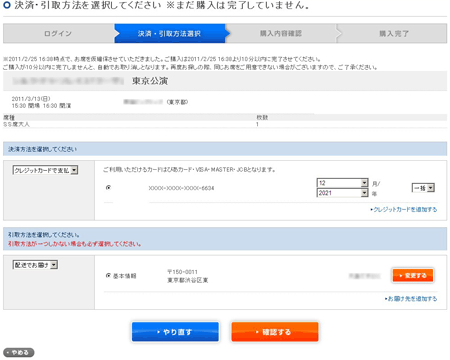

STEP4.購入内容確認
購入内容やご用意した座席番号が表示されますので、確認します。
チケットの引き取り方法、決済方法、金額なども必ずご確認ください。
内容に問題がなければチェックボックスにチェックをして、「購入する」ボタンを押します。
- ※
- システムによってお客様のお申し込み順にお席をご用意しています。あらかじめご了承ください。
- ※
- 決済方法でクレジットカードをご選択された方は、セキュリティコードの入力が必要です。
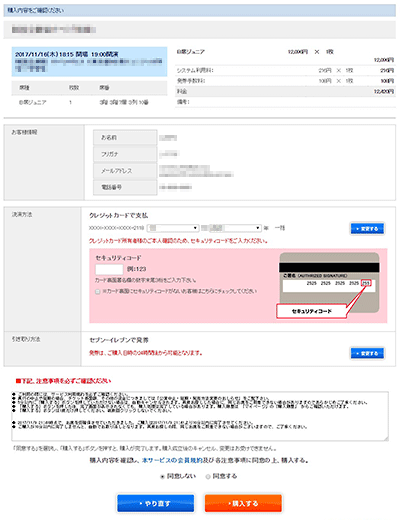

STEP5.3Dセキュア認証
決済方法でクレジットカードをご選択された方は、3Dセキュア認証のパスワード入力ページが表示されます。
カード発行会社で取得したパスワードを入力してください。認証ができると、購入完了となります。

STEP6.購入完了